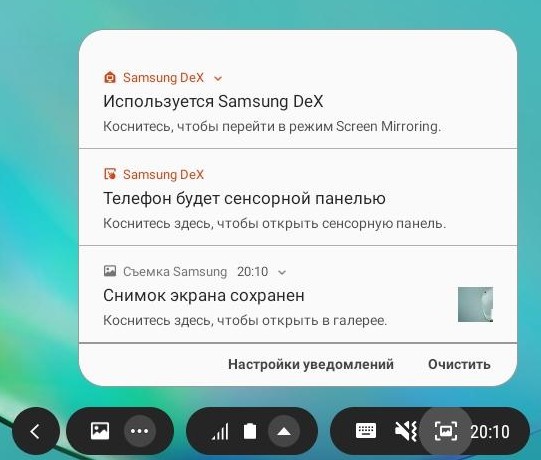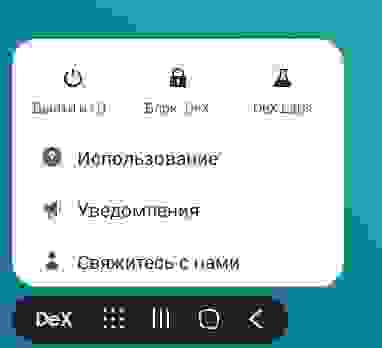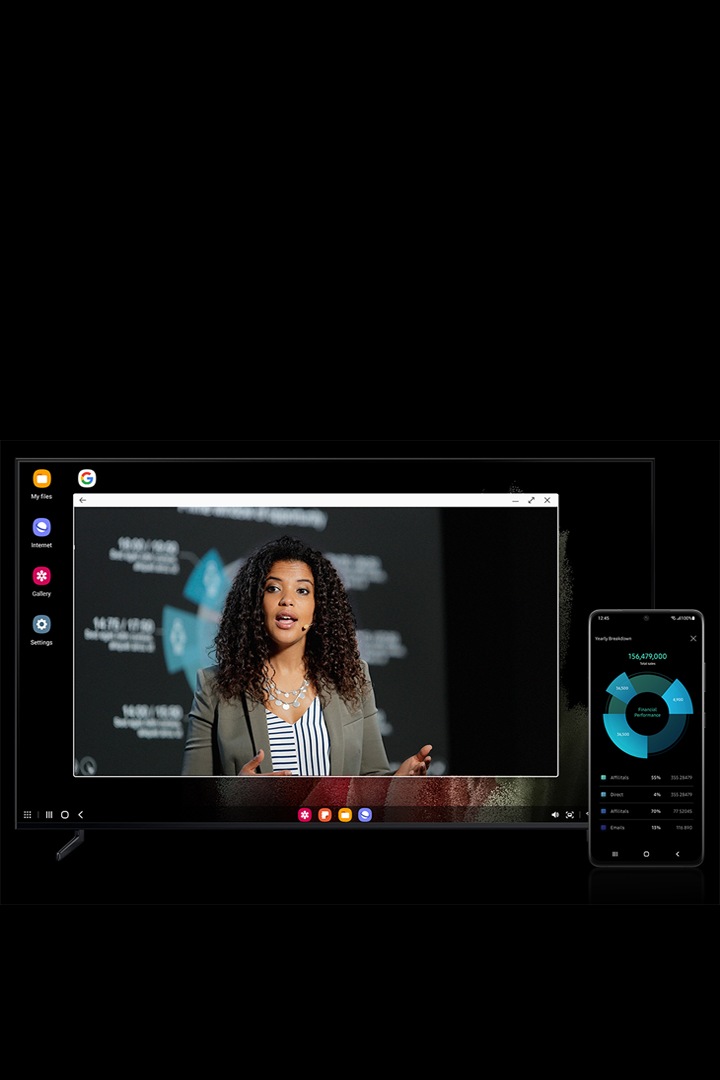Что такое samsung dex на планшете
Home Office на мобильном устройстве: используем Samsung DeX
Многие компании в настоящее время уже перевели своих сотрудников на удаленную работу. Другие же планируют это сделать в ближайшее время. А можно ли работать из дома, имея в наличии только Android-смартфон или планшет? Конечно, возможно, особенно если это устройство с поддержкой Samsung DeX. Ниже вы найдете краткий обзор платформы и ее пока недолгой истории, а также описание реального кейса использования – тонкий клиент с подключением к удалённому рабочему столу по RDP.
Что такое Samsung DeX
DeX (Desktop Experience) – это Android Desktop, режим запуска Android на внешнем дисплее (или на дисплее самого планшета) в формате десктопной ОС. При подключении DeX запускает графическую оболочку, похожую на привычный рабочий стол десктопа, с возможностью открытия нескольких окон, drag and drop, горячими клавишами клавиатуры и т.д.
DeX доступен для всех смартфонов Galaxy серии S начиная с S8/S8+ и Note, начиная с Note 8, а также планшетов Tab S4 и старше.

Ещё в 2017 для использования режима DeX была необходима объёмная док-станция. Про нее шутили, намекая на сходство с тарелкой для еды. В 2020 необходимое оборудование редуцировалось до небольшого переходника – DeX стал удобнее и доступнее.
Какой выбрать адаптер для DeX
Для работы с DeX понадобится адаптер, подключающий телефон к HDMI-разъёму монитора. На рынке существует несколько вариантов HDMI адаптеров Samsung: от обычного кабеля до полноценной док-станции с возможностью одновременной зарядки, подключения USB периферии и LAN кабеля.
HDMI адаптеры сторонних производителей также могут поддерживать режим DeX, но их использование не гарантирует оптимальное качество изображения и производительность.
Как подключить рабочую станцию
Как только мы определились с адаптером, можно запускать DeX. Для этого:
1. Подключите устройство с помощью адаптера к внешнему экрану (монитору, телевизору или проектору) или запустите режим DeX на своём планшете. Важно: внешний экран должен поддерживать соотношение сторон экрана 16:9 и одно из следующих разрешений FHD (1920×1080), HD+ (1600×900) или WQHD (2560×1440).
2. (Опционально) Подключите клавиатуру и мышь по Bluetooth или через USB порт (если адаптер позволяет такую возможность). Вместо клавиатуры и мыши можно использовать экран устройства как тачпад. Таким образом, возможны 2 сценария использования экрана смартфона в DeX: с тачпадом или с дополнительным экраном:
3. По возможности подключите зарядное устройство (Fast Charge-адаптер, идущий в комплекте с мобильным устройством). DeX-режим более интенсивно использует ресурсы мобильного устройства, а значит, быстрее расходует заряд батареи.
4. Далее следуйте инструкциям на экране устройства.
Выглядеть это будет примерно так:
Более подробно ознакомиться с техническими деталями и спецификациями DeX, включая полный список поддерживаемых устройств, вы можете здесь
Начало работы с DeX
Настало время познакомиться поближе с интерфейсом DeX:
Разберем каждый элемент интерфейса в отдельности:
В правом нижнем углу находится Меню нотификации. Здесь также можно переключиться между режимом DeX и обычным дублированием экрана устройства. Еще через нотификационную панель можно переключить экран девайса в режим тачпада. Это удобно, если у вас нет отдельной мыши, или вам сложно ее подключить (не хватает гнезд на адаптере).
Там же есть и Меню быстрых настроек:
В левом нижнем углу находятся стандартные для Android кнопки Назад, Главный экран и Недавние приложения. А также Меню приложений – доступ ко всем приложениям на устройстве.
В левом нижнем углу — кнопка DeX. Здесь можно получить основную информацию, заблокировать, выключить DeX или активировать режим Dex Labs.
Dex Labs – это набор «экспериментальных» возможностей платформы, позволяющих открывать последнее запущенное приложение при переходе в DeX и принудительно менять размер окна для тех приложений, которые пока не адаптированы для работы в режиме DeX.
Удаленный офис
Мы увидели множество возможностей DeX. Но, главное не это. Нам ведь нужен рабочий инструмент, а не еще одна функция в смартфоне. И среди большого количества адаптированных под DeX приложений, есть категория, которая интересует нас больше всего – это клиенты для подключения к удаленной рабочей станции (VNC, RDP, TeamViewer) или к облачным VDI (Citrix Receiver, VMware Horizon и т.д.)
Откроем, для примера, приложение Microsoft Remote Desktop.
Для начала, нужно создать новое подключение. Программа предложит подключиться автоматически, если активировано авто-обнаружение на машине, либо можно прописать конфигурацию вручную: указать адрес удаленной станции и имя пользователя:
На удаленном компьютере при этом должен быть установлен пароль для пользователя.
Также необходимо разрешить удаленный доступ в Панели управления Windows.
Далее, покажем настройки на примере Windows 10. Идем в настройки Системы (правая кнопка «Этот компьютер» — Свойства, или Панель управления – Система и безопасность — Система). Слева меню Дополнительные параметры системы – вкладка Удаленный доступ – «Разрешить удаленные подключения к этому компьютеру».
Среди настроек подключения клиента RDP в DeX есть, например, возможность выбора воспроизведения аудио – на удаленной машине или на стороне клиента, т.е. через встроенные динамики устройства или наушники.
Еще клиент дает возможность получить доступ к памяти телефона на удаленном компьютере. Если активировать опцию «Redirect local storage», в Windows можно открыть документы на телефоне прямо из Проводника:
А так выглядит интерфейс RDP клиента в момент после установления соединения. Можно переключаться между разными машинами, либо перейти в режим полного экрана (Fullscreen).
Приложение работает аналогично RDP клиенту в Windows. Поддерживается общий буфер обмена между системами и передача звука.
Таким образом, организовать удаленную работу возможно, имея в наличии только телефон или планшет. Этот вариант можно рассматривать как замену ноутбука или PC, если они используются только в качестве тонкого клиента для доступа к удаленной рабочей станции, либо в поездках, когда нет под рукой полноценной десктопной ОС.
И в качестве заключения, небольшое обзорное видео о DeX:
Автор:
Алексей Клюев,
Lead Engineer
Business Development Team
Samsung R&D Institute, Russia
Обзор Samsung DeX: эта штука превращает смартфон в полноценный компьютер. Но как?
Только представь, что ты просыпаешься утром, умываешься, завтракаешь, а собираясь на работу берёшь ключи и смартфон.
Ах да, нужно же еще тащить ноутбук – там работа, документы, вся твоя офисная жизнь.
И вот тут выходит на сцену Samsung, который сделал очень крутую штуку. Благодаря ей, совсем скоро тебе не нужно будет таскать с собой ноутбук каждый день, на работу или с работы.
В этом обзоре я расскажу, как смартфон превращается в полноценный компьютер.
Это Samsung. И он делает магию
Небольшой круглый аксессуар называется Samsung Dex. Это специальная док-станция, к которой нужно подключить клавиатуру, мышь, монитор.
И вставить свой Samsung Galaxy S8 или S8 plus.
Таким образом, на экране монитора отображается практически полноценный рабочий стол настольного компьютера, с привычными ярлыками типа «Проводник», с кнопкой «а-ля Пуск» и прочими милыми сердцу любого офисного работника элементами интерфейса.
Все приложения, установленные на смартфон, отображаются в списке программ, их можно запустить и пользоваться. Правда, многие не растягиваются на весь экран монитора, и работают в «оконном» режиме.
Так что, поиграть в World of Tanks Blitz клавиатурой и мышью не получится.
Однако, весь офисный пакет Microsoft, включая Word, Exel, PowerPoint, а также Photoshop Lightroom для Android-смартфонов уже адаптированы для работы в «десктопном» режиме.
Благодаря встроенному файловому менеджеру, можно создавать папки, хранить документы и создавать презентации и таблицы. Редактировать фотографии и чатиться во всех мобильных мессенджерах.
Эмейзинг по-Корейски? – Да!
Лёгкость, с которой твой смартфон превращается в полноценный ПК завораживает. Кажется. вот оно – будущее! Однако, идея некоего переходника, который превращает смартфон в полноценную рабочую станцию, далеко не нова.
Свои версии такого аксессуара делала и Майкрософт, и Моторола, но популярности они не получили. На то было несколько причин:
1. Отсутствие приложений, которыми удобно пользоваться в десктопном режиме
2. Дефицит самого аксессуара – в свободной продаже их почти никто не видел
Да и сама мысль заменить привычный настольный компьютер какой-то маленькой коробочкой была кощунственной.
Но сегодня у Samsung есть все шансы стать первой компанией, которая действительно сделала шаг навстречу пост-компьютерной эре, и внедряет в массы идею, что смартфон и есть компьютер.
И вот почему:
1. Dex легко купить
2. Аксессуар стоит около 10 000 рублей
3. Им удобно пользоваться
4. Уже есть около 20-ти адаптированных приложений
5. Аксессуар стильно выглядит
Понятно, что 20 приложений – это мало, но сам факт, что в фирменном магазине приложений Samsung Apps уже есть специальный раздел с приложениями для Dex, позволяет надеяться, что количество программ и игр будет увеличиваться.
Маленький аксессуар с большими возможностями
Несмотря на свои небольшие размеры, Dex оснащён 2-мя портами USB, одним HDMI, одним Ethernet-портом и одним USB-C, который предназначен исключительно для питания Dex’а и смартфона в нём.
К портам USB можно подключать периферию – мыши, клавиатуры, принтеры. Всё работает сразу, никаких драйверов искать и устанавливать не нужно.
А можно использовать беспроводные мыши и клавиатуры – подключать их к Samsung Galaxy S8 и использовать незанятые порты USB на Dex’e для флешек, кардридеров и прочего.
Интересен режим Screen mirroring, когда на экране монитора отображается привычный рабочий стол смартфона. Между этим и «десктопным» режимами можно переключаться прямо на лету.
При желании, можно подключить даже проводной интернет или соединить несколько Dex’ов в локальную сеть. Но по умолчанию, включив Dex с установленным Samsung Galaxy S8, ты запросто выходишь в сеть, используя мобильный интернет. Ведь в смартфоне у тебя есть сим-карта, правда?
Интересная особенность: если скачиваешь «тяжёлый» файл или архив, Dex автоматически запускает некое «ускорение скачивания», и скорость загрузки через мобильную сеть может доходить до 150 мбит/с.
А как звонить? – Легко!
Да, во время входящего выхова на экране монитора появляется всплывающее уведомление. Можно ответить на вызов или сбросить его.
Если начать разговор, по умолчанию включится громкая связь на смартфоне, но если ты сидишь в беспроводных наушниках – разговор получится более приватным.
Также можно пользоваться Skype, и даже совершать видеозвонки, используя фронтальную камеру смартфона. Даже после 10-ти минут общения по видеосвязи Samsung Galaxy S8 практически не нагрелся. Это учитывая, что помимо запущенного скайпа был открыт браузер с 10-ю вкладками и Word.
По итогам целого дня тестирования я не заметил никаких подтормаживаний или зависаний. Система работает шустро, смартфон и Dex не нагреваются и общее впечатление от работы самое приятное.
Всё круто, но… Есть вопросы
Если убрать в сторону эмоции и оценить Dex трезвым и практичным взглядом, появляются 2 вопроса.
Вопрос №1. Для кого этот аксессуар?
Чтобы пользоваться Dex’ом, нужен смартфон Samsung S8 или S8 plus. Также, нужна клавиатура, мышь, и конечно монитор. Мне трудно поверить, что у кого-то дома всё это есть, но нет системного блока.
Скорее, этот аксессуар нацелен на корпоративное использование, но мелкие компании вряд ли будут покупать своим сотрудникам по новенькому флагману и выкидывать стационарные ПК.
А большие корпорации не будут переходить на Dex из-за своих политик безопасности – это дополнительные деньги, время и головная боль.
Вопрос №2. База приложений
Как показывает опыт предыдущих производителей подобных аксессуаров, гаджет без программного обеспечения очень быстро теряет популярность. Да, офисный пакет – это хорошо, но я бы хотел видеть больше приложений специализированных, для дизайнеров, программистов, какие-нибудь терминальные приложения, быть может, игры.
Если Samsung будет всячески поощрять и способствовать развитию программ и игр для Dex, это будет круто. Целевая аудитория увеличится и аксессуар станет популярным.
Мои впечатления: круто, но не для всех
Конечно Dex не сможет заменить в одночасье все стационарные компьютеры. Дизайнерам, разработчикам и программистам не обойтись без мощного ПК и широкоформатного монитора.
А вот всем, кто работает в офисе – составляет отчеты, делает таблицы и прочие офисные дела – Dex в связке с Samsung Galaxy S8 запросто заменит громоздкий ПК.
Я уверен, что руководители многих компаний уже получили красивые рекламные буклеты, восхваляющие этот аксессуар. Возможно, через несколько лет иметь системные блоки в офисе будет немодно, и у сотрудников на столах будут стоять Dex’ы.
Вообще, Dex в связке с Galaxy S8 – это удобно: смартфон всегда с тобой и ты можешь общаться, отправлять и принимать почту и править тексты в любом месте. А когда ты приходишь на работу – просто вставляешь смартфон в Dex и продолжаешь работать, только уже на большом мониторе и в удобном интерфейсе.
Во всяком случае, Samsung молодцы, что продвигают свою экосистему, в отличие от застрявшей в 2014 году Apple. Мега-стильный, безрамочный Galaxy S8, беспроводная зарядка и вот теперь Dex.
Только представь:
Больше не нужно будет пылесосить внутренности системников. Не нужно закупать комплектующие и расширять память или жёсткий диск. С легкой руки Корейцев персональный компьютер может стать таким же простым, как смартфон. Потому что он и есть смартфон.
Микк Сид
Samsung DeX
для бизнеса» data-mobile-headline-text=»Samsung DeX
для бизнеса»>
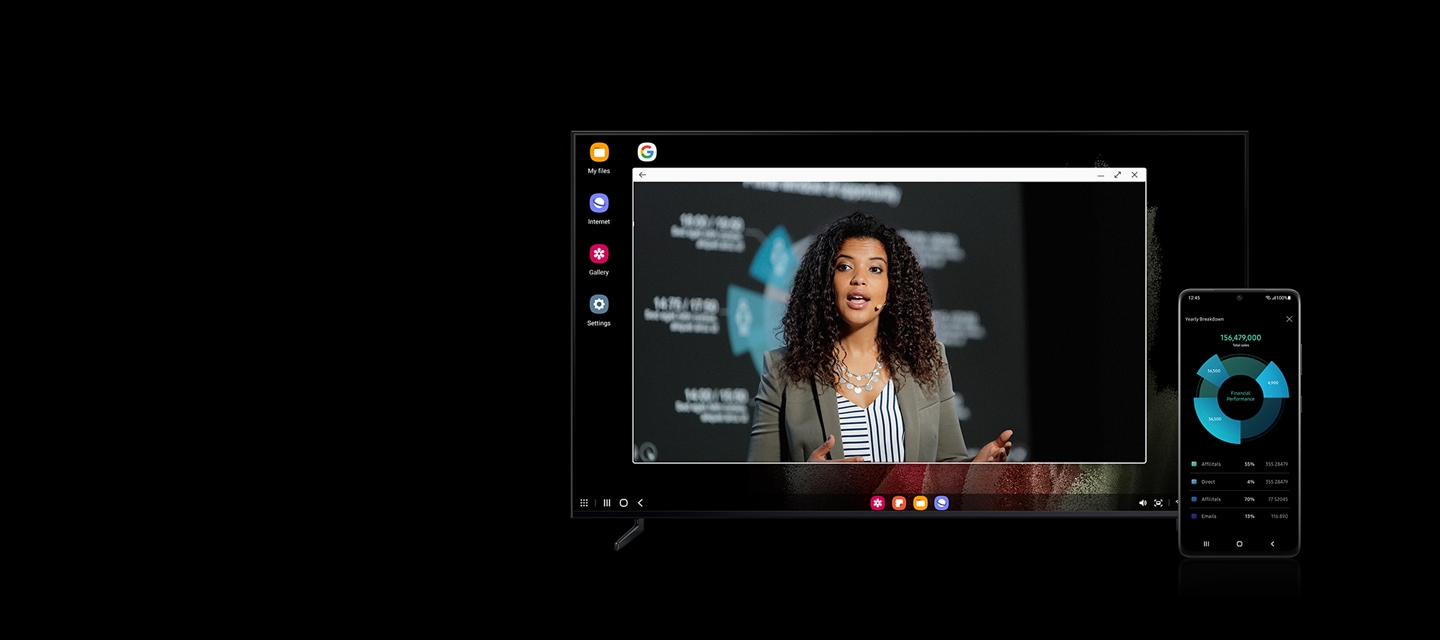
Преобразуйте ваш бизнес с помощью DeX
Работайте на телефоне. Дублируйте его экран на мониторе или дисплее. Samsung DeX гарантирует беспрепятственное взаимодействие между устройствами, которое меняет ваш стиль работы.

* Кабель USB-C — HDMI и аксессуары продаются отдельно.
Постоянная повсеместная доступность
С Microsoft Office Suite на Samsung DeX все ваши рабочие инструменты под рукой в любой ситуации. Создайте эту презентацию на офисном мониторе. Добавьте последние штрихи в свой телефон по пути на встречу. Подключитесь к экрану, и ваше устройство превратится в настольный ПК, готовый к презентации в большом формате. На устройстве Galaxy с поддержкой DeX у вас есть все необходимое в любой ситуации.

Новый уровень
многозадачности
Принципиально новый уровень многозадачности. В режиме Samsung DeX вы можете в подробностях просматривать презентацию на большом дисплее, одновременно проверяя свой календарь на телефоне. Звоните, просматривая документы, чтобы не отвлекаться от работы. С Samsung DeX у вас есть два экрана, где можно сделать вдвое больше.

Оптимизируйте
ресурсы и бюджеты
Когда мобильное устройство можно использовать как ПК, повышается не только эффективность. Переход к мобильным устройствам снижает нагрузку на бюджет, не требуя поддержки настольной инфраструктуры. Полноценная производительность на уровне ПК в тонком планшете с помощью Samsung DeX. Просто нажав кнопку DeX на панели быстрого доступа, вы получите доступ к функциям для работы с планшетом как на ПК.
* Поддерживается только на некоторых моделях Galaxy Tab, таких как Galaxy Tab S4, S5e, S6, S7 и др.

* Поддерживается только на некоторых моделях Galaxy Tab, таких как Galaxy Tab S4, S5e, S6, S7 и др.
Тест режима Samsung DeX: как смартфон заменяет компьютер
Представим, что офисный компьютер можно положить в карман и закончить дела дома за чашкой чая. Смартфон заменит собой громоздкий системник, при этом можно будет работать с монитором, клавиатурой и мышью. Именно такой сценарий воплотила компания Samsung в режиме DeX для мобильных устройств. Что именно он умеет и заменит ли PC? Проверяем на примере рабочих задач и развлечений.
Переосмысленный DeX
DeX — это режим Android, в котором рабочий стол максимально похож на Windows. Изображение можно вывести на большой экран, а заодно использовать мышь и клавиатуру. Режим удобен тем, что позволяет гибко настроить интерфейс под любые нужды. Например, вывести подключённую мышь на экран самого смартфона и управлять им не касаясь тачскрина. Другой вариант — когда весь дисплей мобильного устройства превращается в сенсорную панель, с помощью которой можно скролить текст в браузере и переключаться между вкладками.
Первая версия этого режима появилась в прошлом году на смартфонах Galaxy S8/S8+ и Note8, но тогда нужна была ещё и специальная док-станция.Теперь же для превращения мобильника в подобие PC хватит простого переходника с USB Type-C на HDMI. Подойдёт любой, но у Samsung есть и фирменный аксессуар.
Чтобы оценить DeX в деле, использовался топовый смартфон Samsung Galaxy Note9. Он без лагов и нагрева справился с многооконным режимом, высоким разрешением и множеством одновременно запущенных приложений.
DeX, работающий без док-станции доступен на смартфонах Galaxy S9 и S9+, Note9 и планшете Galaxy Tab S4.
Используем DeX для работы
Некоторые Android-приложения специально адаптированы для DeX — с их перечнем можно ознакомиться на официальном сайте. Однако и остальные программы работают успешно — мало ли какой софт понадобится в процессе.
На активацию режима уходят считанные секунды. Клавиатура и мышь, подключённые с помощью того же хаба-переходника или по Bluetooth, тоже опознаются моментально.
Сперва попытаемся отредактировать текст. При первом же запуске «Google Документов» отмечаешь, насколько удобнее печатать и вносить правки на большом экране. По дороге на работу бегло набросал общий план статьи или доклада, а в офисе просто прицепил смартфон к монитору и уже трудишься всерьёз.
DeX даёт выбор — печатать с экранной клавиатуры или с «пристёгнутой». Сложно представить себе человека, выбравшего первый вариант, ведь физические кнопки удобнее, да и все комбинации вроде Ctrl+C или Ctrl+V работают. Лаги невелики, но всё же заметны, особенно если быстро набирать текст. Те, кому приходилось работать на планшетах с подключаемыми клавиатурами, поймут, о чём речь.
Браузер Chrome и почтовый клиент Gmail аналогичны тем, что установлены на смартфоне, только вот открывать цепочки писем и читать статьи на большом мониторе куда удобнее. Разумеется, на месте все вкладки, которые были открыты и сохранены на гаджете до использования DeX. Как показывает практика, приложений ОС Android хватает для выполнения основных задач, а с полноценной клавиатурой граница между ними и десктопными решениями размывается ещё сильнее.
В DeX смартфон не утрачивает основных функций: если на Galaxy Note9 поступит звонок, его можно принять как обычно.
Наконец, многозадачность: благодаря подключению монитора и мыши, окна приложений удобно передвигать по экрану, сворачивать и менять их размер. Работать получается так же, как на обычном компьютере — только с поправкой на программное обеспечение Android. И это очень круто: в офисе или в поездке смартфон действительно способен заменить традиционный PC для ряда задач. Лет 5-6 назад подобное казалось фантастикой.
Если же вам нужны более специализированные приложения, то в DeX можно запустить даже полноценную ОС! Благодаря проекту Linux on DeX на Galaxy Note9 или Galaxy Tab S4 уже сейчас нетрудно установить Ubuntu Linux. Да, она немного урезана в возможностях, но все программы, скомпилированные под ARM-архитектуру, доступны. Из предустановленных инструментов отметим IntelliJ IDEA — среду разработки приложений для Android. Что интересно, планшет с запущенной Linux работает более 10 часов — дольше большинства ноутбуков.
Для развлечений и творчества
Закончили работать? Выключать DeX рано — режим пригодится и для развлечений. Запускаем YouTube: в полноэкранном режиме ролики выглядят качественными, а управление интерфейсом такое же, как и на смартфоне. Только с помощью клавиатуры и мыши куда проще переключаться между видео и искать очередные серии Funny Cats.
Переписываться в соцсетях и мессенджерах даже удобнее, чем на смартфоне. Монитор вмещает больше информации, а набирать текст механическими клавишами гораздо проще: ниже риск промахнуться и пасть жертвой автозамены. Впрочем, никто не мешает читать сообщения с большого дисплея, а отвечать на них — со смартфонной клавиатуры.
Во время творческих порывов особенно полезен стилус. В режиме DeX смартфон следует перевести в горизонтальное положение, и тогда он превращается в подобие графического планшета с пером. Благодаря этому легко вообразить себя художником или графическим дизайнером, даже если раньше не рисовал ничего сложнее слоника в профиль.
Adobe Photoshop Express в режиме DeX можно использовать как в форме окна, так и в полноэкранном формате — удобно для обработки снимков. Да, возможности «Экспресса» урезаны, но базовые действия остались: можно без проблем кадрировать картинку, менять её яркость и контрастность. Та же ситуация и с веб-редакторами в браузере, где совсем нетрудно сделать коллаж или наложить фильтр на фото.
А как насчёт развлечений? Среди адаптированных к DeX игр есть красивейший платформер Alto’s Adventure: спускаться по склону горы на сноуборде и впрямь чистое удовольствие. Воспользовавшись мышью, можно даже побить собственный рекорд, который был когда-то достигнут ценой пота и слёз. Если же управлять маленьким сноубордистом в DeX с помощью сенсорной панели, то отзывчивость несколько падает, но не критично. Иногда в играх, например в файтинге Injustice 2, наблюдаются небольшие задержки ввода. Впрочем, к ним можно приноровиться.
Итоги
DeX пока не заменяет компьютера полностью — его возможности упираются в особенности Android. Однако уже сейчас этот режим выглядит очень перспективно — превращение смартфона в подобие PC за пару секунд кажется посланием из будущего. Функциональность приложения оценят те, кто много работает с текстами и таблицами в Google Docs. А уж производительности флагманского Samsung Note9 с лихвой хватит, чтобы справиться со всеми доступными в этом режиме задачами, включая игры.